
如何我们在使用excel2013的时候,不想让别人更改我们已经做的excel表格,我们可以对excel进行保护,在excel2013中我们可以分别设置excel工作表的保护操作,比如插入行、更改格式等等,这些限制操作都可以进行设置,在excel2013中保护工作表的方法如下:
1、我们打开excel表格以后,我们在“审视”标签里找到“保护工作表”选项,如图1所示。
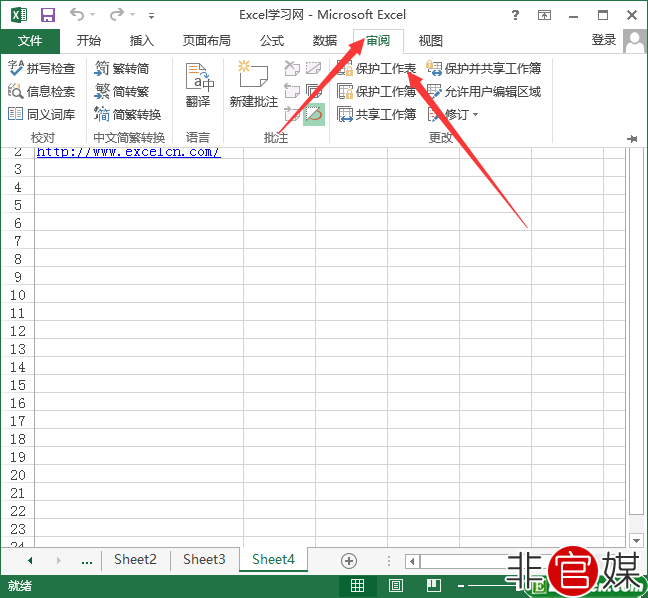
图1
2、这时候会打开一个保护工作表对话框,我们这这里可以分别设置对excel工作表的保护操作,同时设置上密码,然后单击确定按钮,在单击过确定按钮以后,会出来一个确认密码对话框,我们把刚才输入的密码再次输入一下即可,如图2所示。
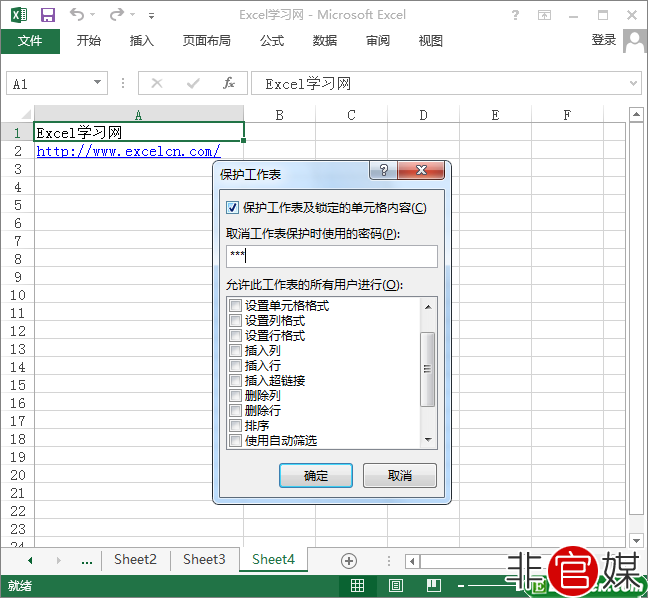
图2
3、我们来试试修改一下excel表格,结果就看到了图3所示的效果了。
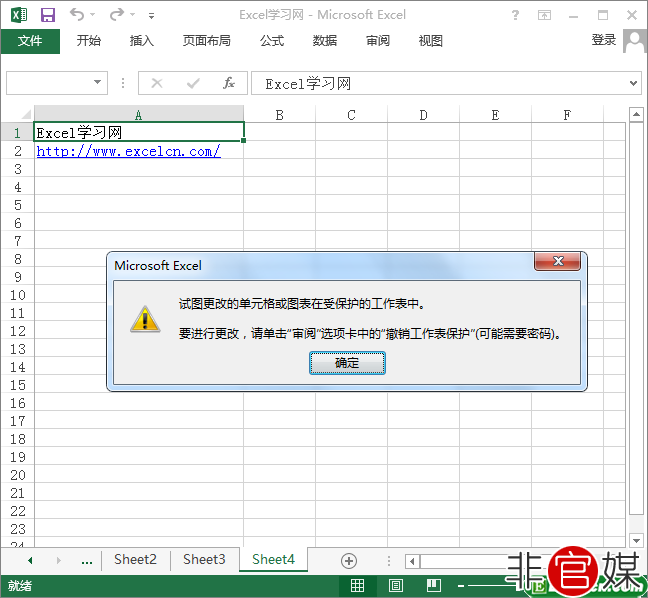
以上就是我们为大家讲解的在excel2013中保护工作表的方法,在excel2013中我们可以分别对表格进行不同的保护措施,这个保护工作表功能可以有很多用途,防止客户更改,防止失误操作等等,总之excel2013改变了很多,增强了很多。
零七网部分新闻及文章转载自互联网,供读者交流和学习,若有涉及作者版权等问题请及时与我们联系,以便更正、删除或按规定办理。感谢所有提供资讯的网站,欢迎各类媒体与零七网进行文章共享合作。

